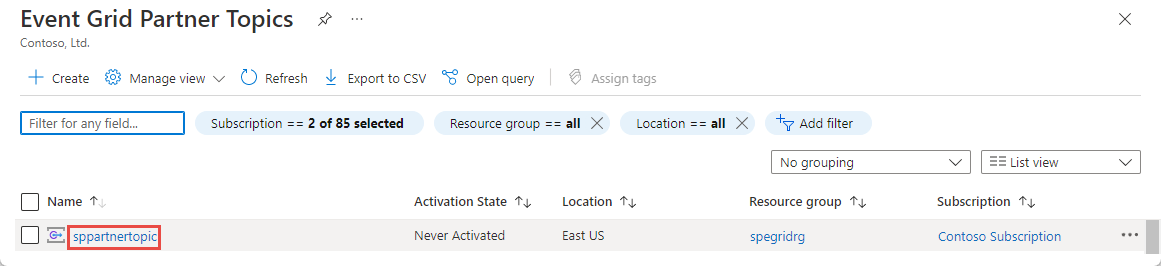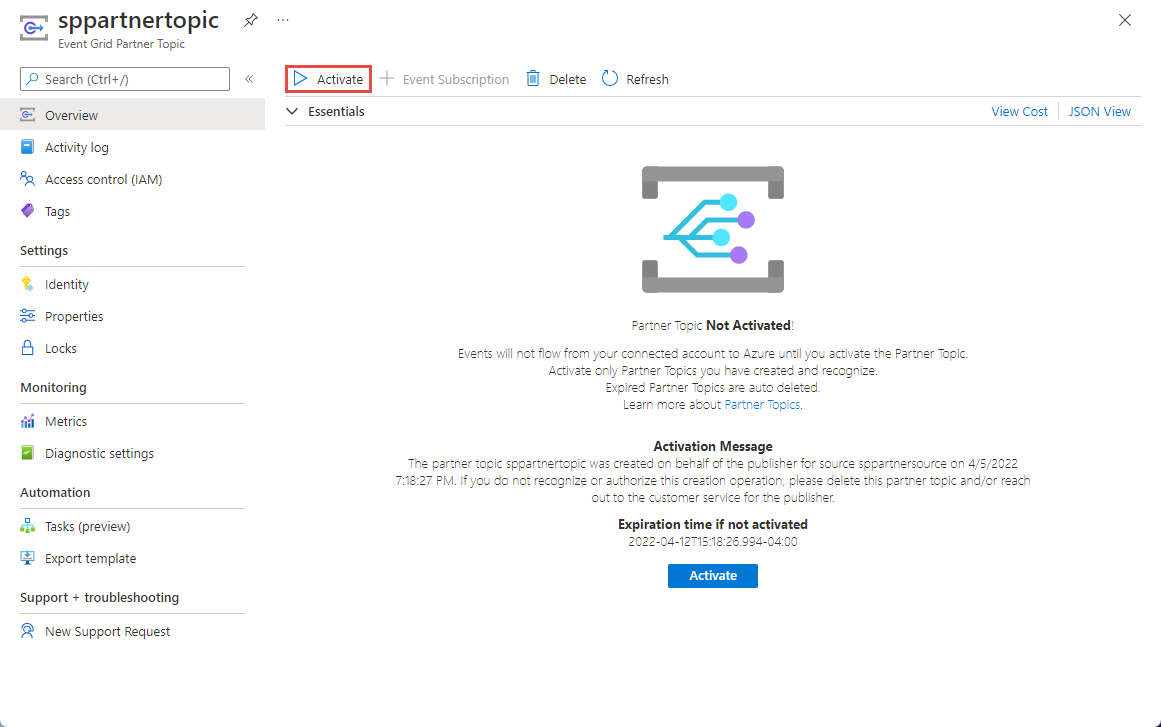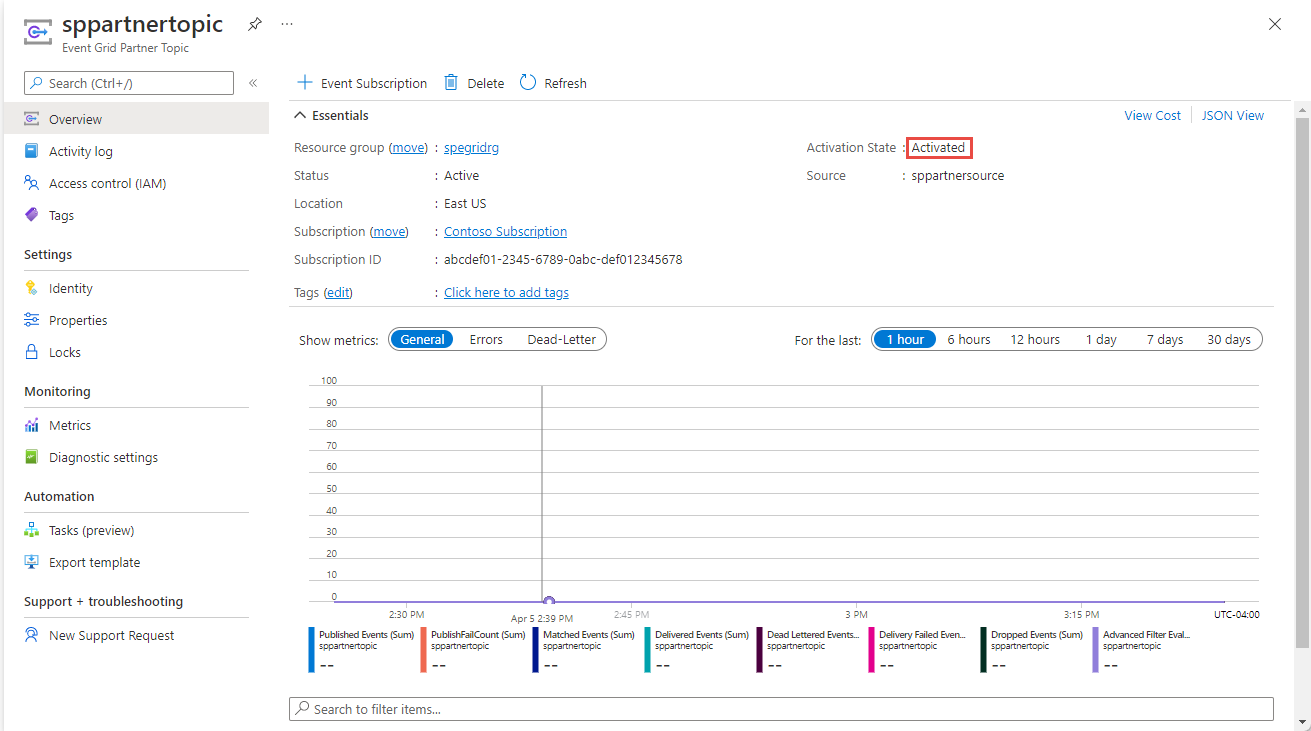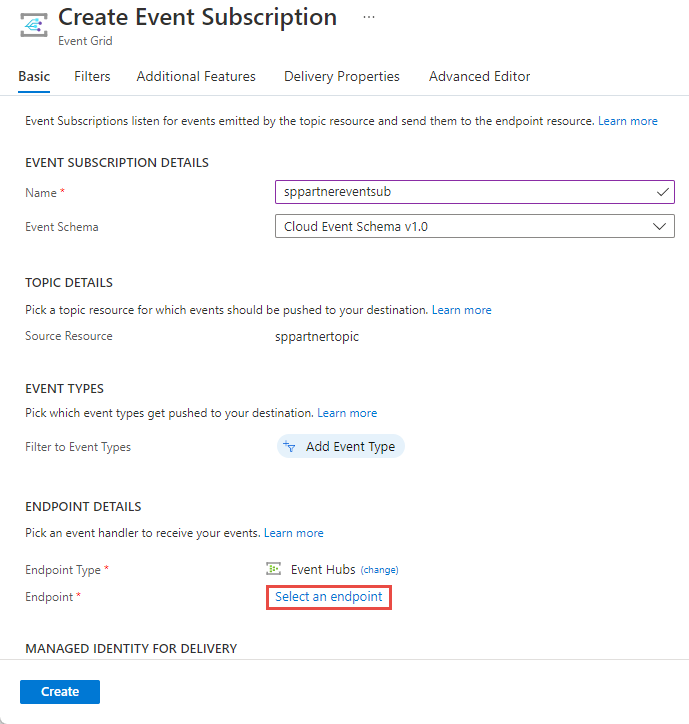Abonnieren Sie Ereignisse, die von einem Partner mit Azure Event Grid veröffentlicht wurden
In diesem Artikel werden Die Schritte zum Abonnieren von Ereignissen beschrieben, die in einem System stammen, das einem Partner gehört oder verwaltet wird (SaaS, Enterprise Resource Planning (ERP) usw.).
Wichtig
Wenn Sie nicht mit der Funktion Partnerereignisse vertraut sind, sehen Sie in der Übersicht über Partnerereignisse nach, um die Begründung der Schritte in diesem Artikel zu verstehen.
Allgemeine Schritte
Nachfolgend finden Sie die Schritte, die ein Abonnenten ausführen muss, um Ereignisse von einem Partner zu erhalten.
- Registrieren Sie den Ereignisrasterressourcenanbieter bei Ihrem Azure-Abonnement.
- Autorisieren Sie Partner, um ein Partnerthema in Ihrer Ressourcengruppe zu erstellen.
- Anfordern eines Partners zum Aktivieren des Ereignisflusses zu einem Partnerthema.
- Aktivieren Sie das Partnerthema, damit Ihre Ereignisse zu Ihrem Partnerthema fließen können.
- Abonnieren Sie Ereignisse.
Registrieren des Event Grid-Ressourcenanbieters
Sofern Sie Event Grid nicht bereits zuvor genutzt haben, müssen Sie den Event Grid-Ressourcenanbieter registrieren. Wenn Sie Event Grid bereits eingesetzt haben, fahren Sie mit dem nächsten Abschnitt fort.
Führen Sie im Azure-Portal folgende Schritte aus:
Wählen Sie im linken Menü Abonnements aus.
Wählen Sie das Abonnement, das Sie für Event Grid verwenden möchten, aus der Abonnementliste aus.
Wählen Sie auf der Seite Abonnement unter Einstellungen im linken Menü Ressourcenanbieter aus.
Suchen Sie nach Microsoft.EventGrid, und vergewissern Sie sich, dass der Status Nicht registriert lautet.
Wählen Sie microsoft.EventGrid in der Anbieterliste aus.
Wählen Sie Registrieren auf der Befehlsleiste aus.
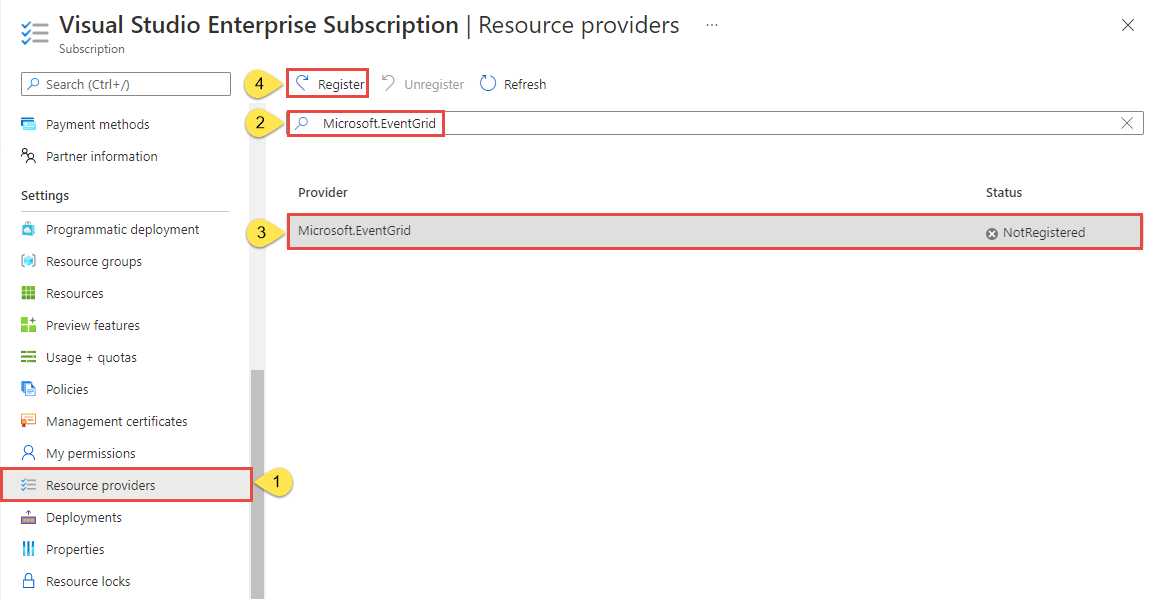
Aktualisieren Sie, um sicherzustellen, dass der Status von Microsoft.EventGrid in Registriert geändert wird.
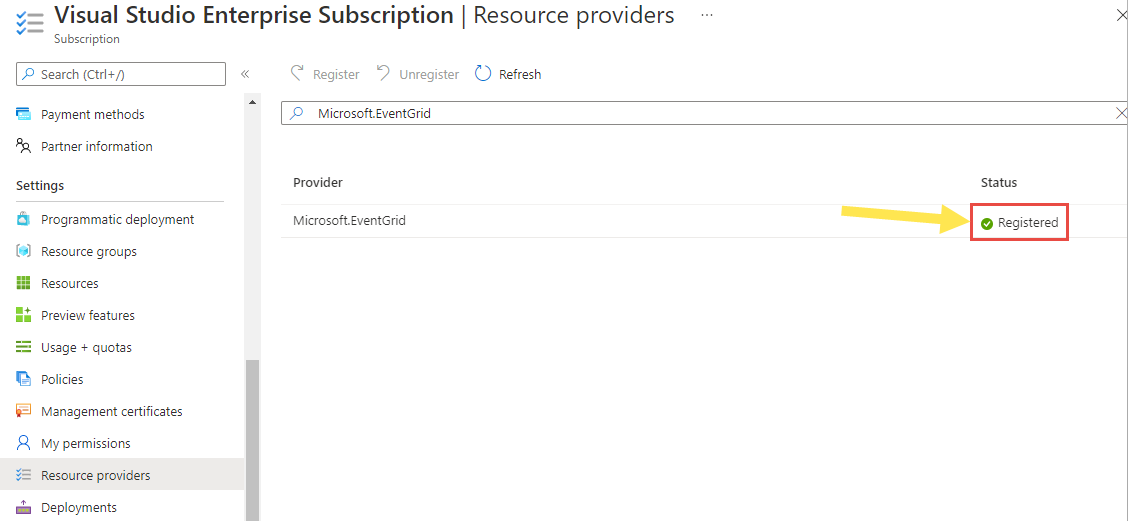
Autorisieren eines Partnerthemas zum Erstellen eines Partnerthemas
Sie müssen dem Partner ihre Zustimmung erteilen, Partnerthemen in einer Ressourcengruppe zu erstellen, die Sie festlegen. Diese Autorisierung hat eine Ablaufzeit. Es ist wirksam für den Zeitraum, den Sie zwischen 1 und 365 Tagen angeben.
Wichtig
Geben Sie für eine größere Sicherheitsposition die mindeste Ablaufzeit an, die dem Partner genügend Zeit bietet, um Ihre Ereignisse so zu konfigurieren, dass sie zu Event Grid fließen und Ihr Partnerthema bereitstellen. Ihr Partner kann nach dem Ablaufzeitpunkt der Autorisierung keine Ressourcen (Partnerthemen) in Ihrem Azure-Abonnement erstellen.
Im folgenden Beispiel wird die Möglichkeit gezeigt, eine Partnerkonfigurationsressource zu erstellen, die die Partnerberechtigung enthält. Sie müssen den Partner identifizieren, indem Sie entweder seine Partnerregistrierungs-ID oder den Partnernamen angeben. Beide können von Ihrem Partner abgerufen werden, aber nur eine davon ist erforderlich. Für Ihre Bequemlichkeit hinterlassen die folgenden Beispiele eine Beispielablaufzeit im UTC-Format.
Azure-Portal
Melden Sie sich beim Azure-Portal an.
Geben Sie in der Suchleiste oben Partnerkonfigurationen ein und wählen Sie Event Grit-Partnerkonfigurationen unter Dienste in den Ergebnissen aus.
Wählen Sie auf der Seite Event Grid-Partnerkonfigurationen die Schaltfläche Event Grid-Partnerkonfiguration erstellen auf der Seite (oder) auf der Befehlsleiste +Erstellen aus.
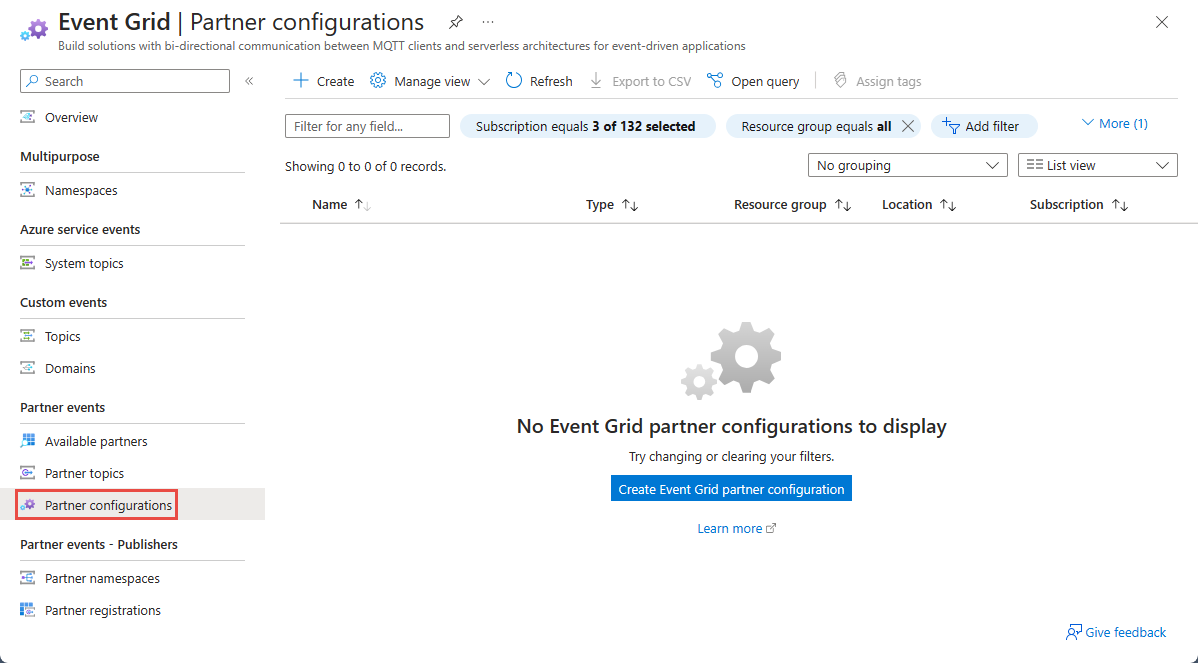
Führen Sie auf der Seite Partnerkonfiguration erstellen die folgenden Schritte aus:
Wählen Sie im Abschnitt Projektdetails das Azure-Abonnement und die Ressourcengruppe aus, in der Sie dem Partner erlauben möchten, ein Partnerthema zu erstellen.
Geben Sie im Abschnitt Partnerberechtigungen eine Standardablaufzeit für Partnerberechtigungen an, die in dieser Konfiguration definiert sind.
Wenn Sie Ihre Autorisierung für einen Partner zum Erstellen von Partnerthemen in der angegebenen Ressourcengruppe bereitstellen möchten, wählen Sie den Link + Partnerautorisierung aus.
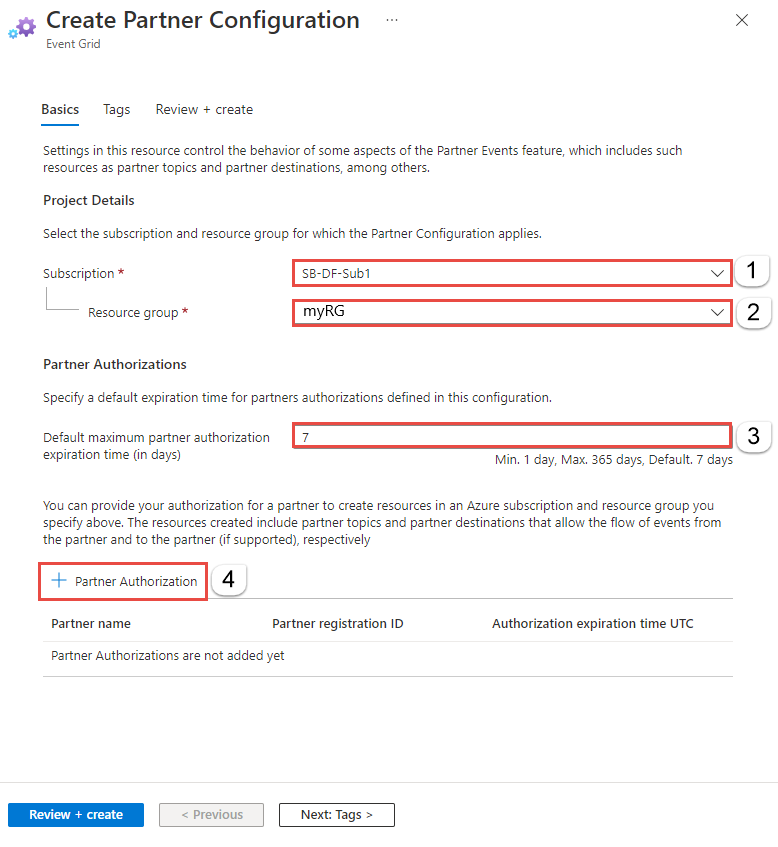
Auf der Seite Partner hinzufügen, um Ressourcen zu erstellen wird eine Liste der überprüften Partner angezeigt. Ein bestätigter Partner ist eine Partnerorganisation, deren Identität von Microsoft überprüft wurde. Sie können einen überprüften Partner auswählen und unten die Schaltfläche Hinzufügen auswählen, um dem Partner die Autorisierung zum Hinzufügen eines Partnerthemas in Ihrer Ressourcengruppe zu geben. Diese Autorisierung ist bis zum Ablaufzeit wirksam.
Sie haben auch eine Möglichkeit, einen nicht überprüften Partner zu autorisieren, es sei denn, der Partner ist eine Entität, die Sie gut kennen, beispielsweise eine Organisation innerhalb Ihres Unternehmens. Es wird dringend empfohlen, nur mit überprüften Partnern zu arbeiten. Wenn der Partner noch nicht überprüft wird, bitten Sie sie, sie zu überprüfen, indem Sie sie bitten, sich an das Event Grid-Team bei askgrid@microsoft.com zu wenden.
- So autorisieren Sie einen überprüften Partner:
Wählen Sie die Richtlinie aus der Liste aus.
Geben Sie die Ablaufzeit der Autorisierung an.
Wählen Sie Hinzufügen aus.
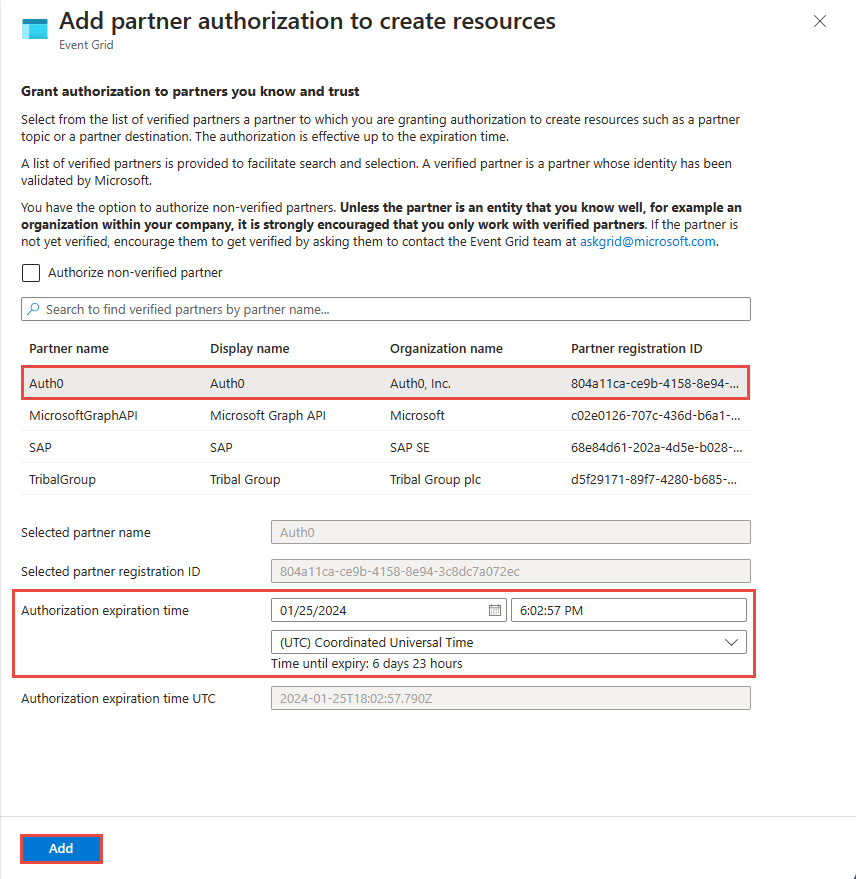
- Um einen nicht überprüften Partner zu autorisieren, wählen Sie einen nicht überprüften Partner aus und führen die folgenden Schritte aus:
Geben Sie die Partnerregistrierungs-ID ein. Sie müssen Ihren Partner um diese ID bitten.
Geben Sie die Ablaufzeit der Autorisierung an.
Klicken Sie auf Hinzufügen.
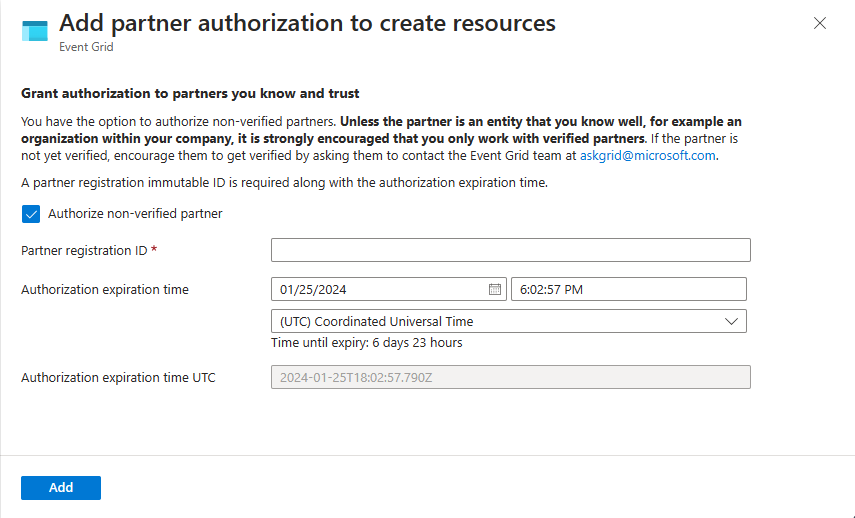
Wichtig
Ihr Partner kann nach dem Ablaufzeitpunkt der Autorisierung keine Ressourcen (Partnerthemen) in Ihrem Azure-Abonnement erstellen.
- So autorisieren Sie einen überprüften Partner:
Stellen Sie auf der Seite Partnerkonfiguration erstellen sicher, dass der Partner zur Partnerberechtigungsliste unten hinzugefügt wird.
Wählen Sie am unteren Rand der Seite die Option Bewerten + erstellen aus.
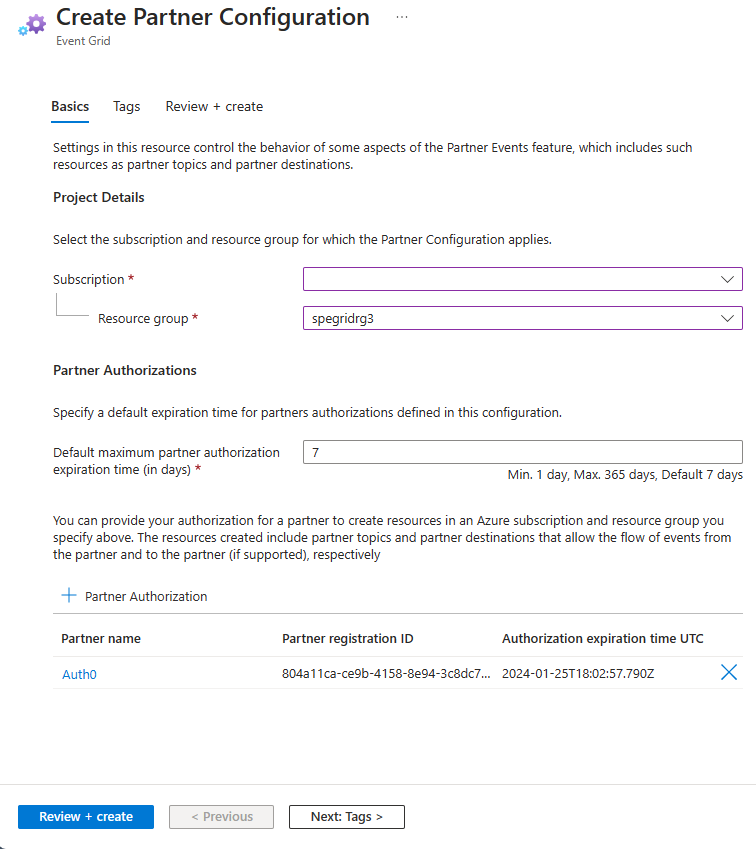
Überprüfen Sie auf der Seite Überprüfen alle Einstellungen und wählen Sie dann Erstellen aus, um die Partnerregistrierung zu erstellen.
Anfordern eines Partners zum Aktivieren des Ereignisflusses zu einem Partnerthema
Hier finden Sie die Liste der Partner und einen Link zum Übermitteln einer Anforderung zum Aktivieren eines Ereignisflusses an ein Partnerthema.
Aktivieren eines Partnerthemas
Suchen Sie im Azure-Portal auf der Suchleiste nach Event Grid-Systemthemen und wählen Sie es aus.
Wählen Sie auf der Seite Event Grid-Partnerthemen das Partnerthema aus der Liste aus.
Überprüfen Sie die Aktivierungsnachricht, und wählen Sie Aktivieren auf der Seite oder auf der Befehlsleiste aus, um das Partnerthema vor der auf der Seite erwähnten Ablaufzeit zu aktivieren.
Bestätigen Sie, dass der Aktivierungsstatus auf Aktiviert festgelegt ist und erstellen Sie dann Ereignisabonnements für das Partnerthema, indem Sie auf der Befehlsleiste + Ereignisabonnement auswählen.
Abonnieren von Ereignissen
Erstellen Sie zunächst einen Ereignishandler, der Ereignisse vom Partner behandelt. Erstellen Sie zum Beispiel einen Ereignis-Hub, eine Service Bus-Warteschlange oder Thema oder eine Azure-Funktion. Erstellen Sie dann ein Ereignis-Abonnement für das Partnerthema mithilfe des von Ihnen erstellten Ereignishandlers.
Erstellen eines Ereignishandlers
Zum Testen Ihres Partnerthemas benötigen Sie einen Ereignishandler. Wechseln Sie zu Ihrem Azure-Abonnement und starten Sie einen Dienst, der als Ereignishandler unterstützt wird, so wie eine Azure-Funktion. Ein Beispiel finden Sie unter Event Grid-Ansichtsanzeige, die Sie als Ereignishandler über Webhooks verwenden können.
Abonnieren des Partnerthemas
Das Abonnieren des Partnerthemas teilt Event Grid mit, wo Ihre Partnerereignisse übermittelt werden sollen.
Geben Sie im Azure-Portal Event Grid-Partnerthemen im Suchfeld ein, und wählen Sie Event Grid-Partnerthemen aus.
Wählen Sie auf der Seite Event Grid-Partnerthemen das Partnerthema aus der Liste aus.
Wählen Sie auf der Seite Event Grid-Partnerthema für das Partnerthema + Ereignis-Abonnement auf der Befehlsleiste aus.
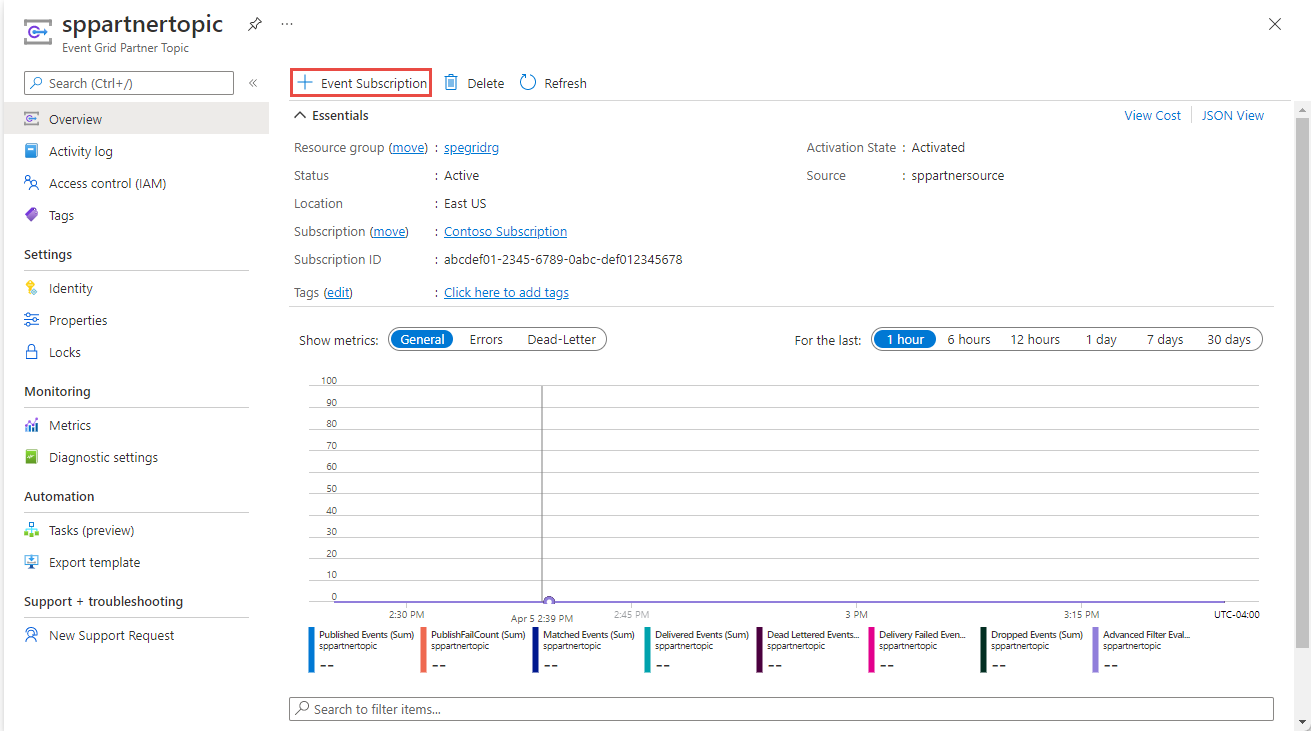
Führen Sie auf der Seite Ereignisabonnement erstellen die folgenden Schritte aus:
Geben Sie unter Name einen Namen für das Ereignisabonnement an.
Wenn Sie nach Ereignistypen filtern möchten, wählen Sie Typen von Ereignissen aus, die Ihr Abonnement empfängt.
Wählen Sie für Endpunkttyp einen Azure-Dienst (Azure-Funktion, Speicherwarteschlangen, Event Hubs, Service Bus-Warteschlange, Service Bus-Thema, Hybridverbindungen usw.) oder Webhook aus.
Klicken Sie auf den Link Endpunkt auswählen. In diesem Beispiel verwenden wir Azure Event Hubs Ziel oder Endpunkt.
Wählen Sie auf der Seite Ereignishub auswählen Konfigurationen für den Endpunkt aus und wählen Sie dann Auswahl bestätigen aus.
Wählen Sie auf der Seite Ereignis-Abonnement erstellen die Option Erstellen aus.
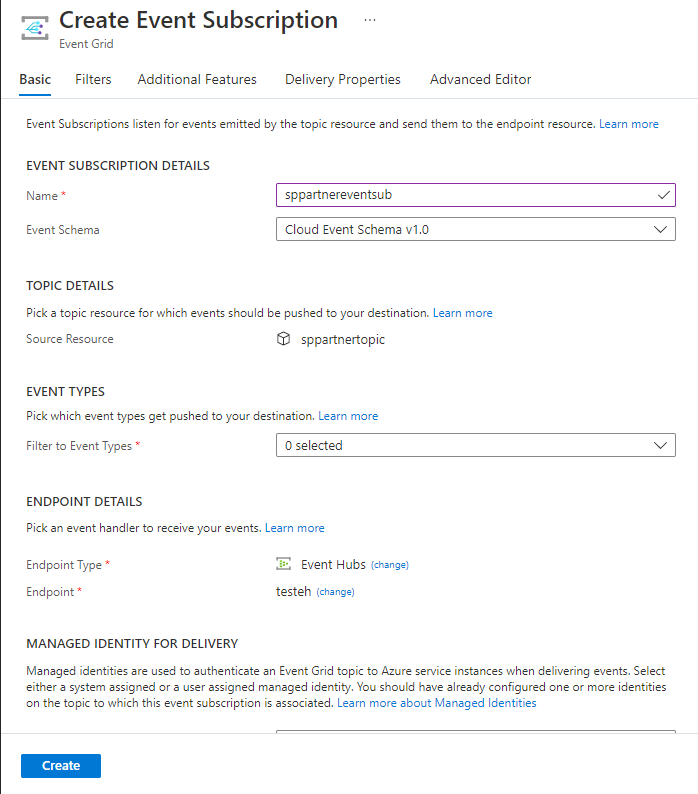
Nächste Schritte
Weitere Informationen finden Sie in den folgenden Artikeln zum Feature "Partnerereignisse":